
Kandungan
- Cara Buat Pintasan Desktop di Windows 10
- Cara Membuat Pintasan Taskbar dalam Windows 10
- Cara Buat Pintasan Menu Mula di Windows 10
- Cara Pin Tiles Live di Windows 10
- Bagaimana untuk Mengeset Tetapan dalam Windows 10
- Dell Inspiron 15 3000 - $ 429.99
Anda perlu belajar cara membuat pintasan dalam Windows 10. Tanpa mereka, anda akan membuang masa mencari aplikasi, program, permainan dan tetapan kegemaran anda dalam menu PC anda.
Mewujudkan pintasan dalam Windows 10 menjadikan komputer riba, desktop atau tablet anda lebih berguna. Untuk satu, ia menjimatkan masa anda daripada mencari perkara yang anda gunakan setiap hari. Sekiranya anda tidak menyukai aplikasi Tetapan, tetapi mahu menukar tetapan dengan cepat, anda boleh memasukkan tetapan itu ke Menu Mula anda. Jika anda tidak menyukai Menu Mula sama sekali, anda boleh membuat jalan pintas dalam Windows 10 yang membawa anda terus ke program kegemaran anda dari Taskbar. Jubin Hidup, pintasan yang anda pin ke Menu Mula, melepaskan anda membuka aplikasi dan pergi terus ke buku nota digital anda, album muzik atau permainan video.

Baca: 9 Asas Windows 10 Masalah & Cara Betulkan Mereka
Inilah cara membuat pintasan dalam Windows 10.
Cara Buat Pintasan Desktop di Windows 10
Tempat paling mudah untuk membuat jalan pintas desktop di Windows 10 adalah langsung dari Desktop itu sendiri. Kurangkan atau tutup semua aplikasi dan permainan anda supaya satu-satunya perkara yang anda lihat adalah latar belakang PC anda. Anda boleh meminimumkan aplikasi dan program dengan mengklik sangkar di dalamnya kanan atas sudut.
Sekarang Klik kanan pada desktop anda, tetapi hanya jika tidak terdapat ikon yang ada di sana. Jika PC anda mempunyai paparan sentuhan, letakkan jari anda di mana-mana sahaja yang tidak ada ikon dan tahan di sana sehingga anda melihat persegi kelihatan di bawahnya.

Dalam menu pop timbul, hover penunjuk tetikus anda ke atas Baru. Jika anda menggunakan sentuhan, ketik New.

Sekarang ketik atau klik Pintasan.

Alat ini membolehkan anda membuat pintasan desktop dalam Windows 10 untuk fail, folder dan program. Untuk membuat jalan pintas, anda perlu mencari perkara yang cuba anda tautkan dengan mengklik pada Semak imbas butang.
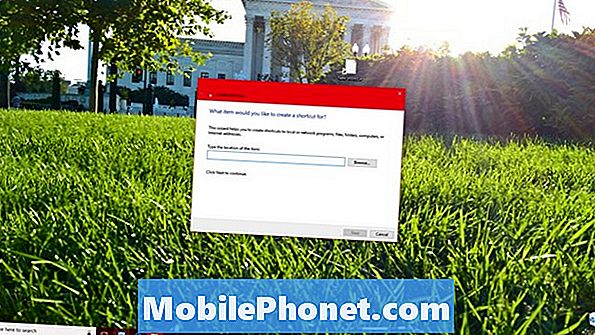
Sebaik sahaja anda mendapati apa yang anda cari, klik pada Okey kemudian Seterusnya.

Taipkan nama untuk pintasan baru dan klik Selesai.
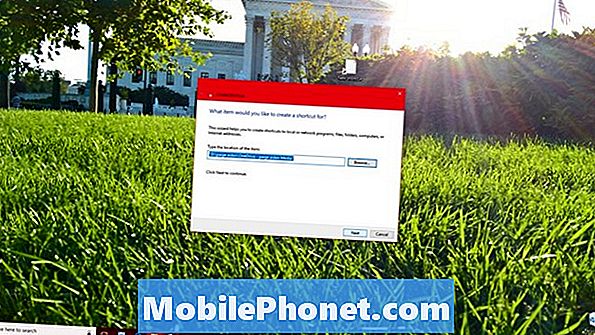
Cara Membuat Pintasan Taskbar dalam Windows 10
Ramai pengguna Windows 10 mengelakkan Menu Mula dengan menyelitkan aplikasi dan program kegemaran mereka terus ke Taskbar. Taskbar adalah jalur ikon dan butang yang berjalan di sepanjang tepi bawah paparan anda jika anda belum memindahkannya ke tempat lain.
Buka Mula Menu. Jika aplikasi atau program yang anda ingin buka dari Taskbar disematkan pada Menu Mula, Klik kanan di atasnya.

Arahkan tetikus tetikus anda ke atas Lebih banyak. Pilih Pin ke Taskbar.

Jika aplikasi tidak disematkan pada Menu Mula anda, buka dari Menu Mula atau senarai aplikasi di sebelah kiri Menu Mula. Apabila ia dibuka, Klik kanan pada ikonnya dalam Taskbar dan pilih Pin.
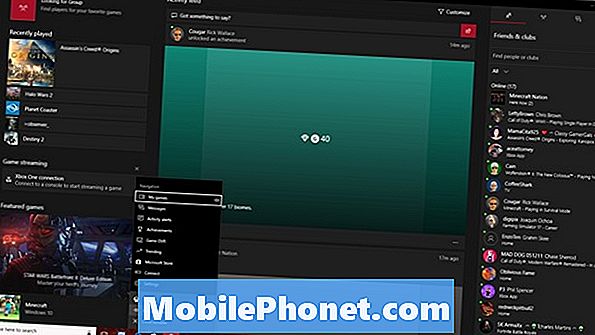
Aplikasi atau program ini akan sentiasa mempunyai pintasan di bahagian bawah skrin anda untuk akses mudah ke desktop dan komputer riba. Windows 2-in-1s, seperti Surface Pro, akan menyembunyikan pintasan dalam Mod Tablet.
Baca: Bagaimana Menggunakan Mod Tablet di Windows 10
Cara Buat Pintasan Menu Mula di Windows 10
Anda boleh menambah program desktop dan apl yang anda muat turun dari Gedung Windows terus ke Menu Mula. Hanya Klik kanan pada nama mereka dalam senarai setiap aplikasi yang telah anda pasang dan pilih Pin.

Jika anda menggunakan sentuhan, letakkan jari anda pada aplikasi yang anda mahu pinkan dan tunggu menu pop timbul dipaparkan. Kemudian pilih Pin.
Cara Pin Tiles Live di Windows 10
Ubin hidup adalah pintasan Windows 10 yang hebat. Kuadang dan segi empat tepat ini membolehkan anda dengan cepat membuka aplikasi, program atau fail, sama seperti cara pintas biasa. Mereka juga bertindak sebagai tingkap ke dalam apa yang berlaku dalam aplikasi kegemaran anda.
Untuk pin Tile Live, cari aplikasi pada senarai apl yang dipasang dalam Menu Mula. Klik kanan di atasnya dan pilih Pin atau seret ikon apl dari senarai ke sebelah kanan Menu Mula anda.

Sebaik sahaja anda telah menyematkan apl, klik kanan pada Tile Live untuk menukar saiz dan bentuknya.
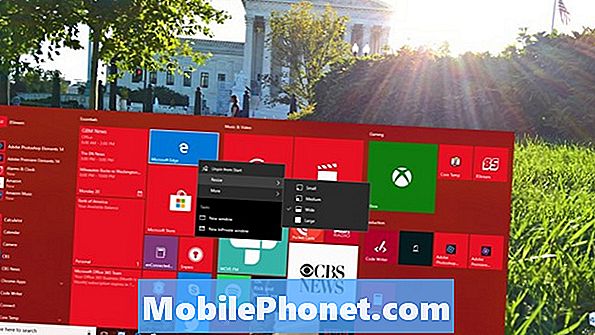
Aplikasi dengan kemas kini Tile Live dengan maklumat baru sendiri. Sebagai contoh, Mail, Facebook dan Twitter menunjukkan kepada anda siapa mesej baharu anda. Aliran berita dan aplikasi bacaan lain menunjukkan tajuk penting anda. Sesetengah aplikasi, seperti OneNote, Groove Music dan CBS All Access, membolehkan anda memasukkan buku nota, muzik dan menunjukkan terus ke Menu Mula supaya anda dapat ke fail anda tanpa melawat laman utama mereka terlebih dahulu.
Baca: 48 Best Windows 10 Apps pada tahun 2017
Tidak semua aplikasi yang anda muat turun dari Kedai Microsoft mempunyai Tile Langsung, tetapi mana-mana aplikasi bernilai membeli dari kedai itu. Cari sokongan Live Tile dalam keterangan mana-mana aplikasi yang anda beli dari Kedai Microsoft.
Bagaimana untuk Mengeset Tetapan dalam Windows 10
Dengan pintasan dalam Windows 10, anda boleh mengelakkan menyelam ke dalam aplikasi Tetapan apabila anda perlu membuat perubahan pantas ke atas cara kerja PC anda. Ini bagus untuk pengguna yang sering menukar satu tetapan.
Untuk memasukkan tetapan dalam Windows 10, buka Tetapan aplikasi dari Menu Mula. Itu cog di sudut kiri bawah Menu Mula.

Di dalam apl Tetapan, Klik kanan pada sebarang tetapan yang anda mahukan akses mudah dan pilih Pin.
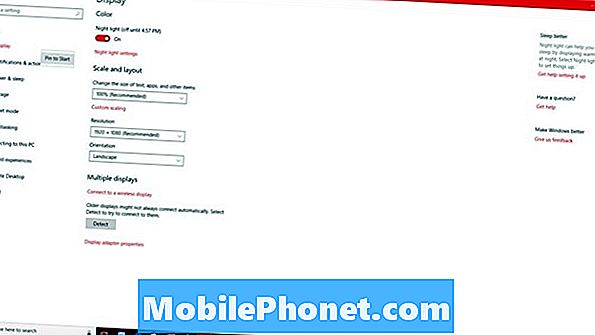
Klik atau ketik Ya.
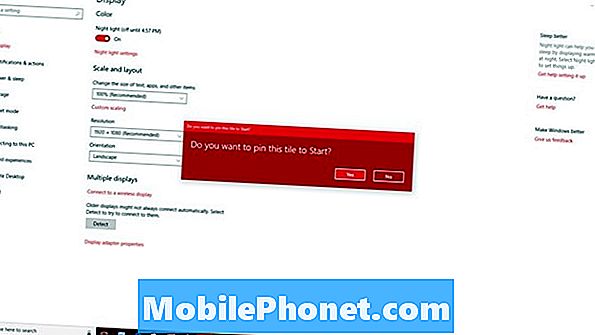
Dan sekarang anda boleh pergi terus ke kawasan tetapan itu dari Menu Mula.
5 Best Windows 10 Laptop Di bawah $ 500 pada tahun 2018







